Bluehost 操作
- 登录你的CPanel面板,找到Domains版块,单击“Domain Manager”图标
- 显示主机管理页面,单击“Domain Manager”,这时会显示你在BlueHost上注册的域名,选中域名标记旁的transferred
- 选择“CONTACTS”页面,填写你的“Registrant(注册),Admin(管理),Billing Sectons(费用管理)”三部分信息,这些信息可以相同,也可以不同。检查这些信息尤其是注册人联系邮箱,因为域名转移需要向这个邮箱发送验证邮件。
- 选择“Transfer EPP”按钮,你需要记下域名的 EPP code,以便你在转入域名使用。
- 选择“LOCK”按钮,单击“Click here to UNLOCK your domain name”,只有unlock状态的域名才能转移。
Godaddy操作
首先购买,导航菜单 Domains->Transfer Domain 然后正常的订购付款流程。
- 收到两封邮件第一封“ Transfer Acknowledgement of Your Domain ”, 第二封:” Transfer of Your Domain – Action Required “,这封邮件里面有我们需要的:Transaction ID , Security Code。
- 登陆godaddy页面中,点击 “Domains”-》”Pending Transfer”。

- 然后看到你要转移的域名,在域名前打钩,选择 “Authorization”-》”Begin Transfer Authorization”开始转移确认。

- 然后在接下来的页面中,输入“Transaction ID”与“Security Code”,点击“Next”选择 Authoriza ,Next输入之前准备好的该域名转移码,然后输入 EPP code ,点击 Finish(确定),转移状态变为等待通过。
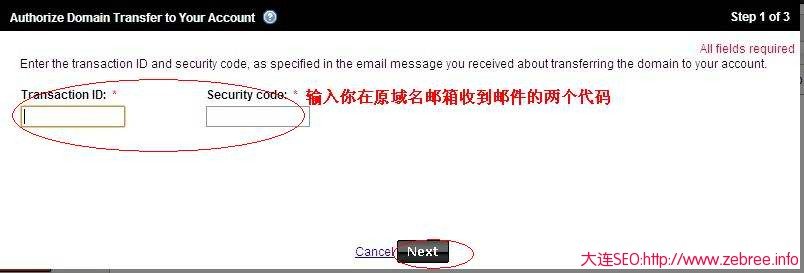
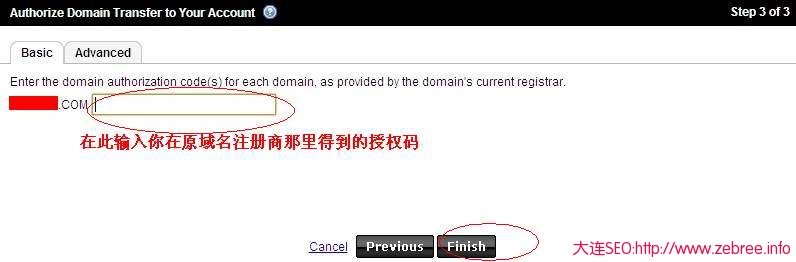
- 此时bluehost会发送邮件到原来的域名注册人邮箱,标题为CONFIRM REGISTRAR TRANSFER FOR: Your Domain,里面有一个超链接,跳转到bluehost域名面板,找到要转的那个域名点击,TRANSFER EPP 标签里面,有两个approve 允许转移,decline取消转移的链接,此时点击approve链接,表示允许转移,然后刷新godaddy 页面,可以看到转移成功。
最新评论